win11系统安装安卓系统,一步到位的跨平台体验指南
哇塞,你有没有想过,在Windows 11的系统里,也能轻松运行安卓应用?没错,就是那种你在手机上爱不释手的APP,现在都能在电脑上畅玩了!今天,就让我带你一起探索如何在Win11系统上安装安卓系统,让你的电脑瞬间变身移动设备!
一、准备工作:你的电脑准备好了吗?
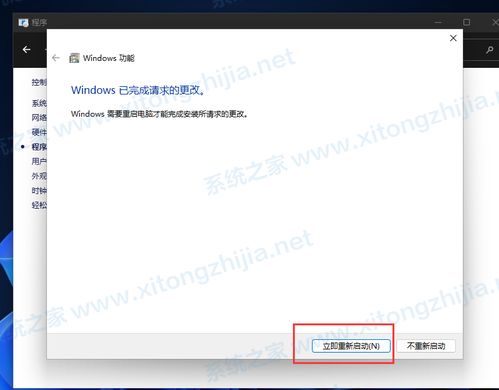
在开始之前,你得确保你的电脑符合以下条件:
1. 操作系统:必须是Windows 11(Build 22000.xxx系列版本)。
2. 硬件支持:电脑必须支持并启用BIOS/UEFI虚拟化。
3. 内存要求:至少16GB内存,因为安卓子系统默认会分配4GB内存。
4. 微软商店版本:确保微软商店版本为22110.1402.6.0或更高版本。
如果你的电脑符合以上条件,那我们就开始吧!
二、开启虚拟化支持:电脑的“变身”魔法
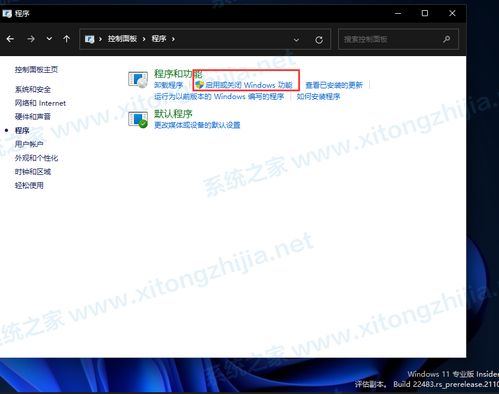
1. 进入设置:点击开始菜单,找到并点击“设置”。
2. 应用与功能:在设置菜单中,找到并点击“应用与功能”。
3. 可选功能:在应用与功能页面中,点击“可选功能”。
4. 更多Windows功能:在可选功能页面中,找到并点击“更多Windows功能”。
5. 开启Hyper-V和虚拟机平台:找到并勾选“Hyper-V”和“虚拟机平台”,然后点击“确定”。
6. 重启电脑:安装完成后,记得重启电脑哦!
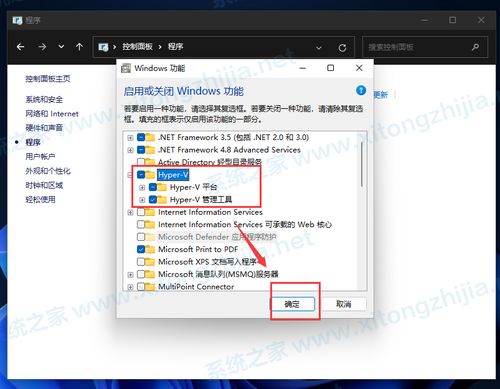
三、下载并安装安卓子系统
1. 下载安装包:打开微软应用商店,搜索“Windows Subsystem for Android with Amazon Appstore”,然后下载安装。
2. 安装过程:按照提示完成安装,安装完成后,你会在开始菜单中找到安卓子系统的图标。
四、配置安卓子系统
1. 打开安卓子系统:点击开始菜单,找到并点击安卓子系统的图标。
2. 设置:在安卓子系统界面中,点击右上角的设置图标。
3. 开发者模式:在设置菜单中,找到并开启“开发者模式”。
4. ADB调试:开启“ADB调试”,这样你就可以在电脑上运行安卓应用了。
五、安装安卓应用
1. 打开亚马逊应用商店:在安卓子系统界面中,点击亚马逊应用商店图标。
2. 搜索应用:在亚马逊应用商店中,搜索你想要安装的应用。
3. 下载安装:找到应用后,点击下载并安装。
六、使用安卓应用
1. 打开应用:安装完成后,点击应用图标即可打开。
2. 享受安卓应用:现在,你就可以在电脑上使用安卓应用了!
怎么样,是不是很简单?现在,你的电脑已经可以运行安卓应用了,是不是很神奇?快来试试吧,让你的电脑焕发新的活力!
